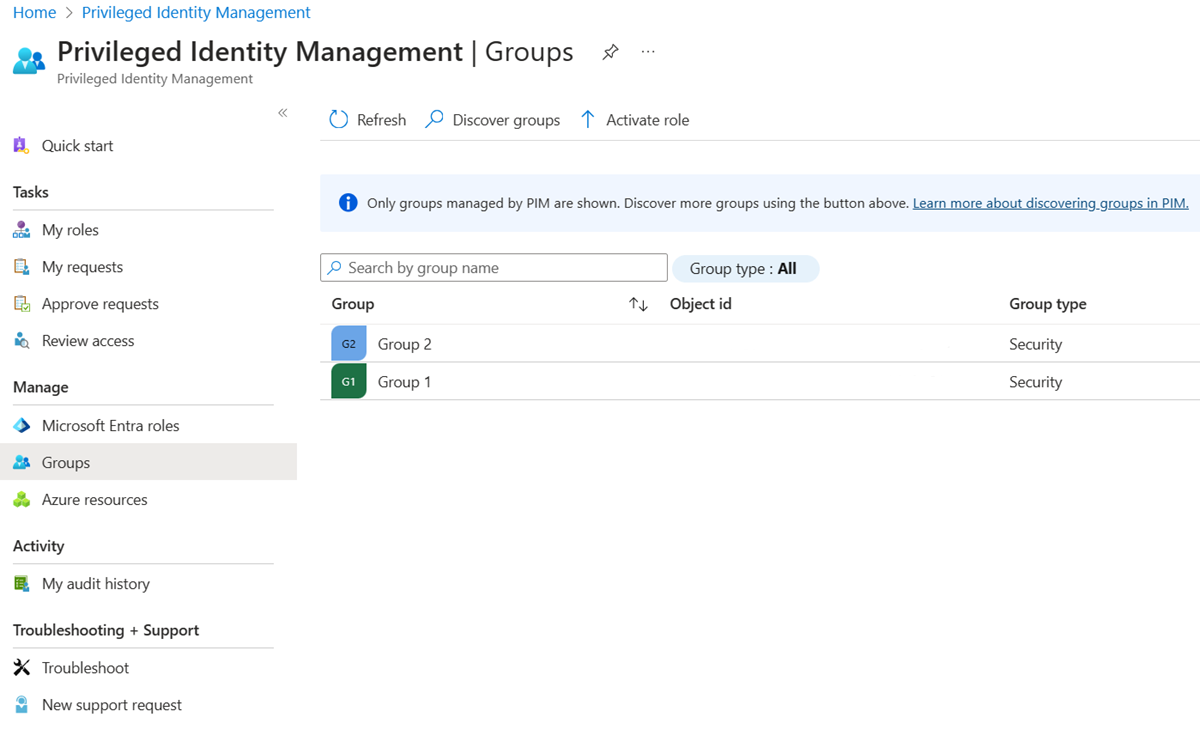Ta grupper till Privileged Identity Management
I Microsoft Entra-ID kan du använda Privileged Identity Management (PIM) för att hantera just-in-time-medlemskap i gruppen eller just-in-time-ägarskapet för gruppen. Grupper kan användas för att ge åtkomst till Microsoft Entra-roller, Azure-roller och olika andra scenarier. Om du vill hantera en Microsoft Entra-grupp i PIM måste du hantera den i PIM.
Identifiera grupper att hantera
Dricks
Stegen i den här artikeln kan variera något beroende på vilken portal du börjar från.
Innan du börjar behöver du en Microsoft Entra-säkerhetsgrupp eller Microsoft 365-grupp. Mer information om grupphantering i Microsoft Entra-ID finns i Hantera Microsoft Entra-grupper och gruppmedlemskap.
Dynamiska grupper och grupper som synkroniseras från en lokal miljö kan inte hanteras i PIM för grupper.
Du behöver lämpliga behörigheter för att ta med grupper i Microsoft Entra PIM. För rolltilldelningsbara grupper måste du ha rollen Privilegierad rolladministratör eller vara ägare till gruppen. För icke-rolltilldelningsbara grupper måste du ha minst katalogförfattare, gruppadministratör, identitetsstyrningsadministratör, användaradministratörsroll eller vara ägare till gruppen. Rolltilldelningar för administratörer bör begränsas på katalognivå (inte på administrativ enhetsnivå).
Kommentar
Andra roller med behörighet att hantera grupper (till exempel Exchange-administratörer för icke-rolltilldelningsbara M365-grupper) och administratörer med tilldelningar som är begränsade på administrativ enhetsnivå kan hantera grupper via gruppers API/UX och åsidosätta ändringar som gjorts i Microsoft Entra PIM.
Logga in på administrationscentret för Microsoft Entra som minst en privilegierad rolladministratör.
Bläddra till Identitetsstyrning>Privilegierade identitetshanteringsgrupper.>
Här kan du visa grupper som redan är aktiverade för PIM för grupper.
Välj Identifiera grupper och välj en grupp som du vill hantera med PIM.
Välj Hantera grupper och OK.
Välj Grupper för att återgå till listan över grupper som är aktiverade i PIM för grupper.
Du kan också använda fönstret Grupper för att ta med gruppen under Privileged Identity Management.
Viktigt!
När en grupp har hanterats kan den inte tas bort från hanteringen. Detta hindrar en annan resursadministratör från att ta bort PIM-inställningar. Om en grupp tas bort från Microsoft Entra-ID kan det ta upp till 24 timmar innan gruppen tas bort från alternativet PIM för grupper .
Nästa steg
Feedback
Kommer snart: Under hela 2024 kommer vi att fasa ut GitHub-problem som feedbackmekanism för innehåll och ersätta det med ett nytt feedbacksystem. Mer information finns i: https://aka.ms/ContentUserFeedback.
Skicka och visa feedback för